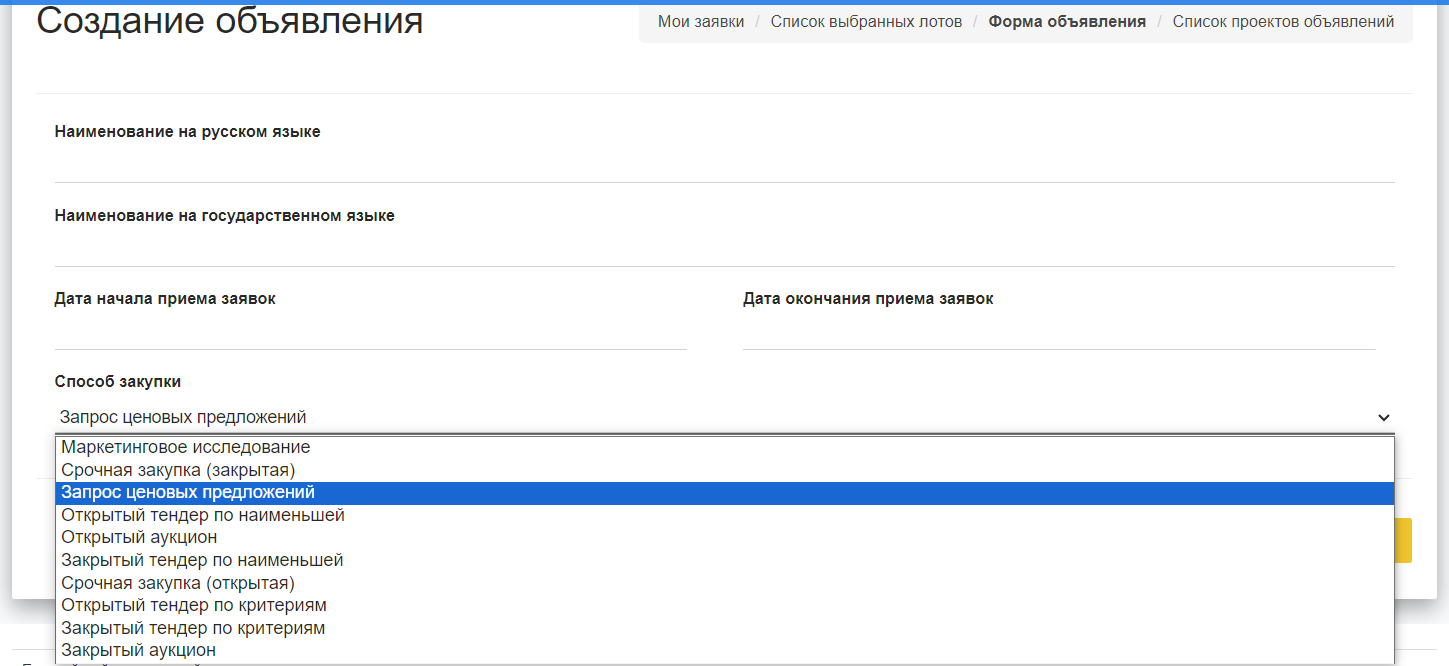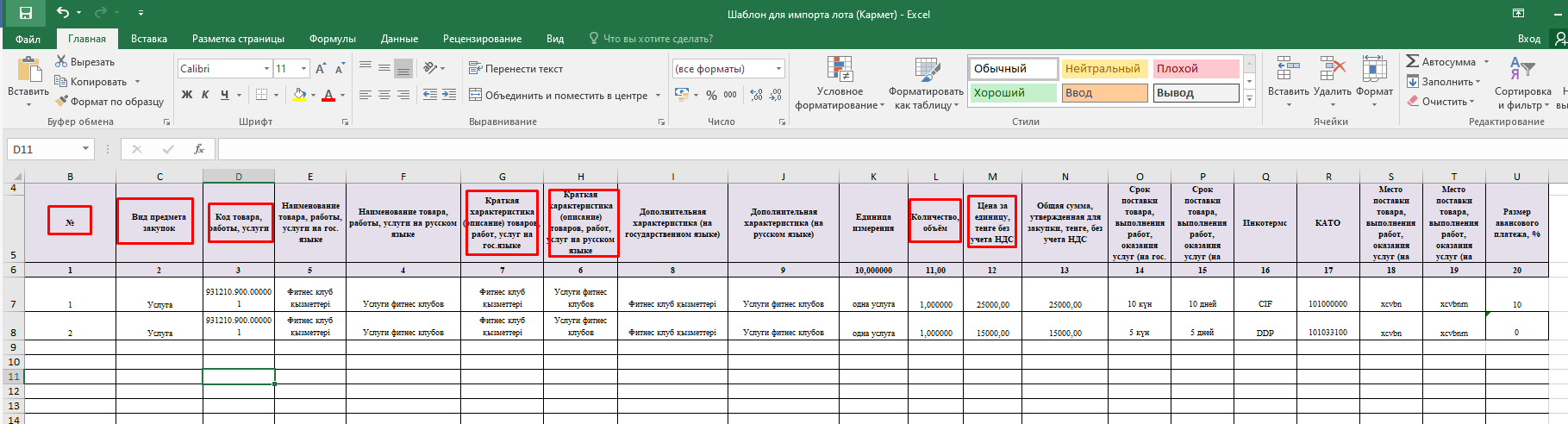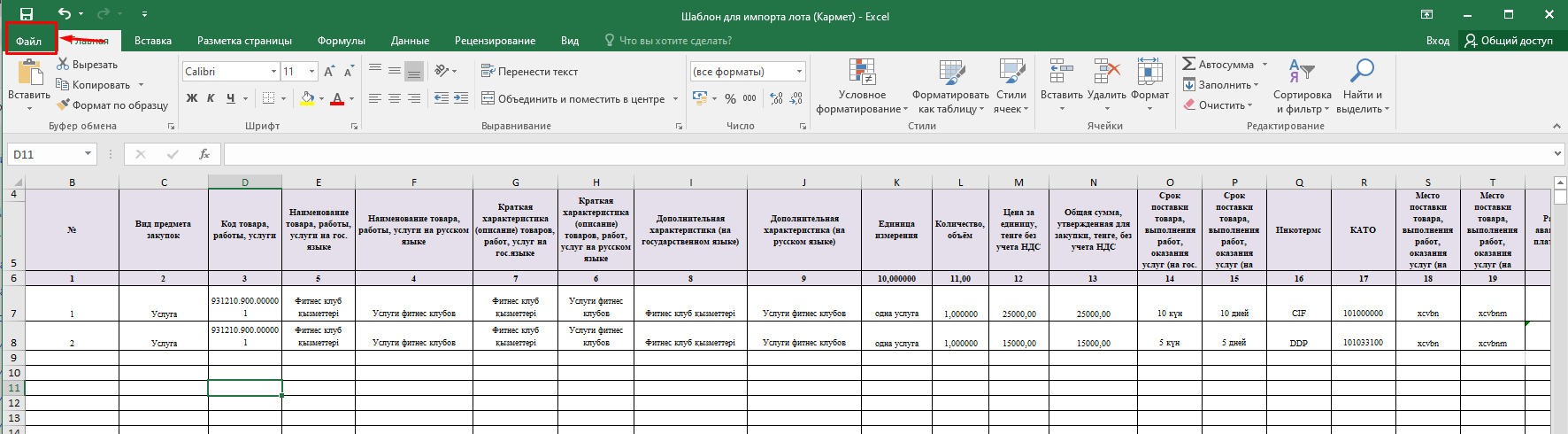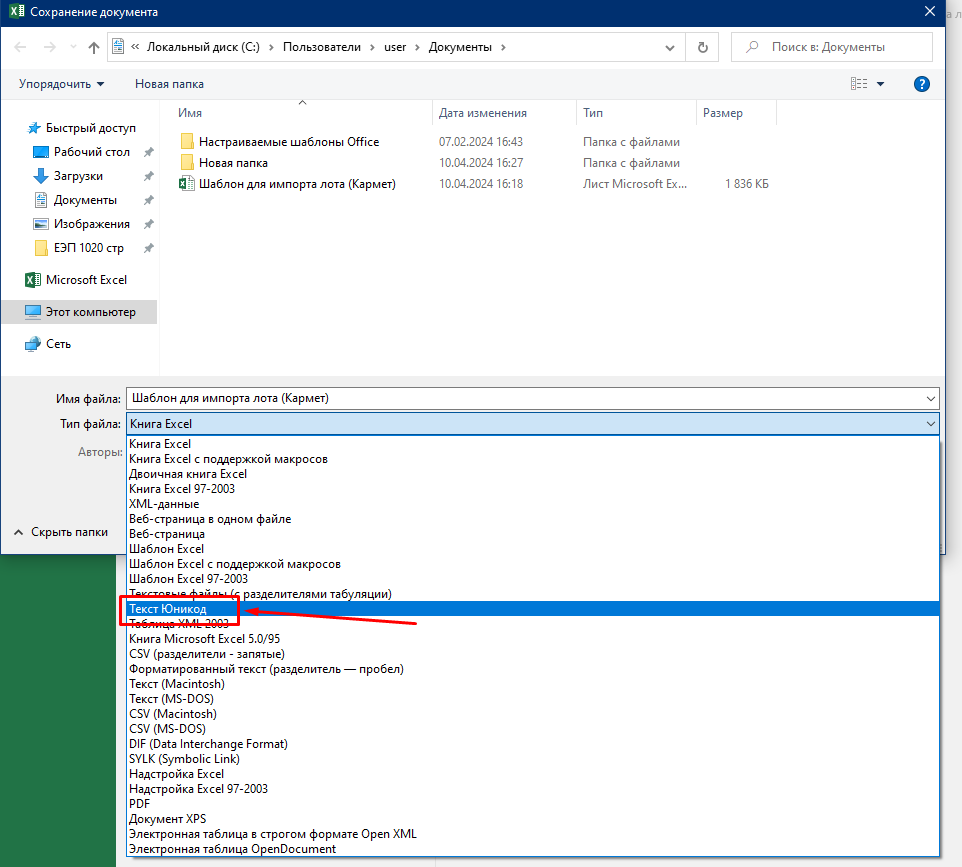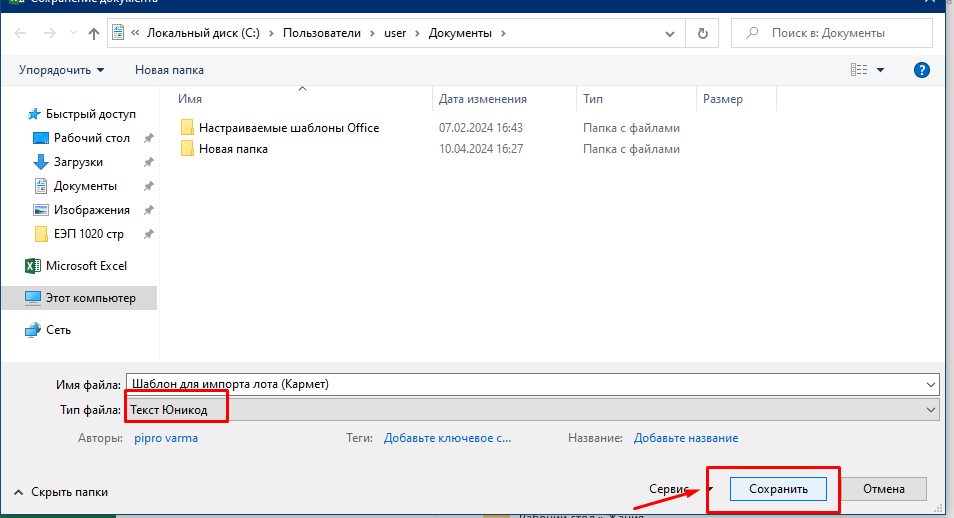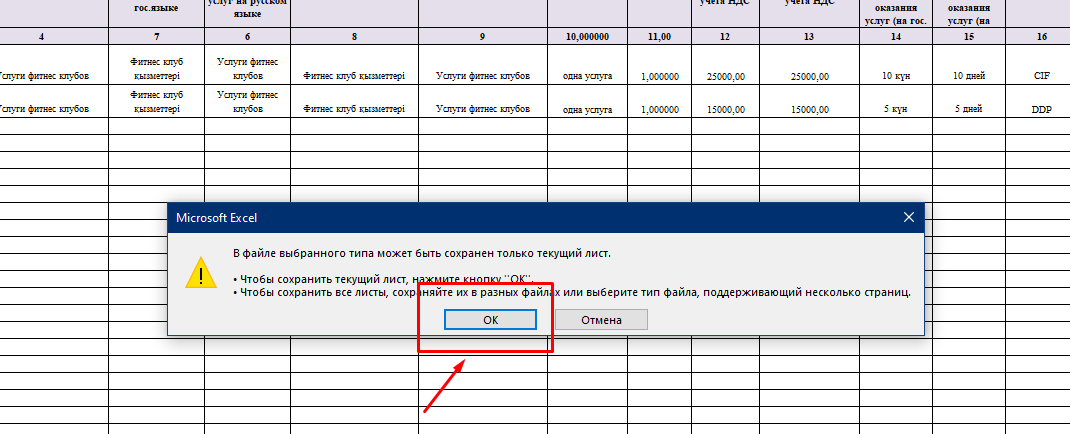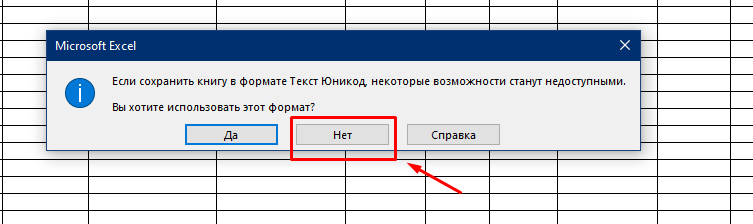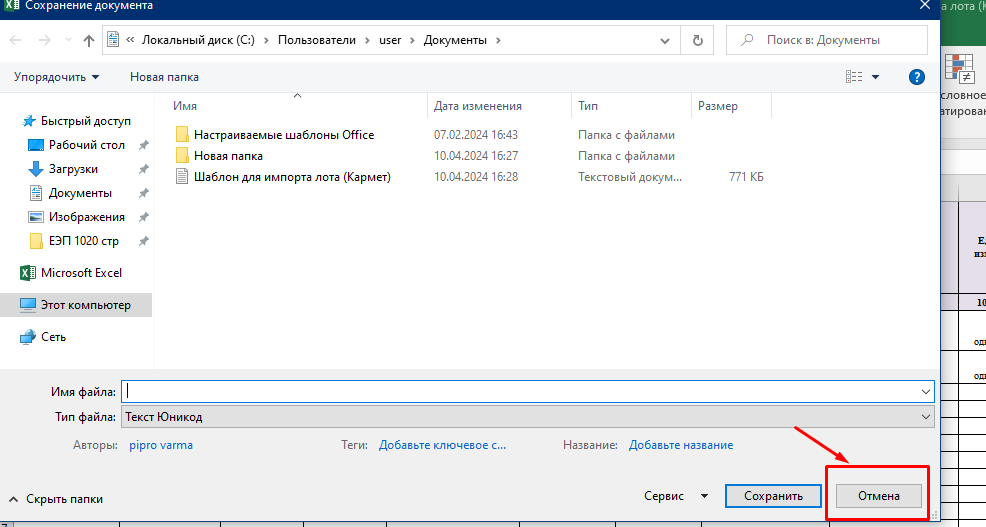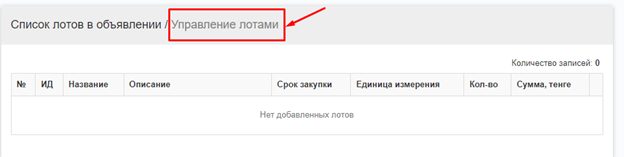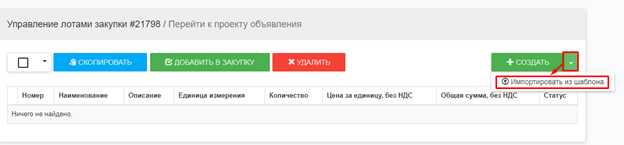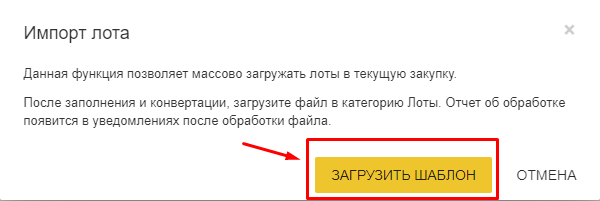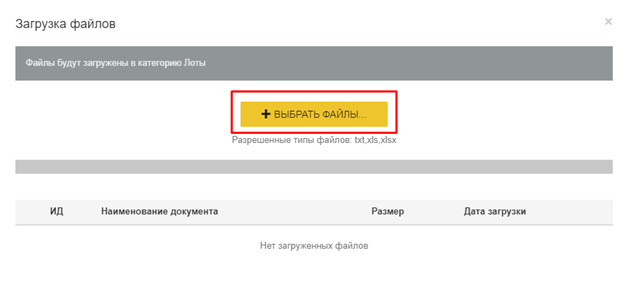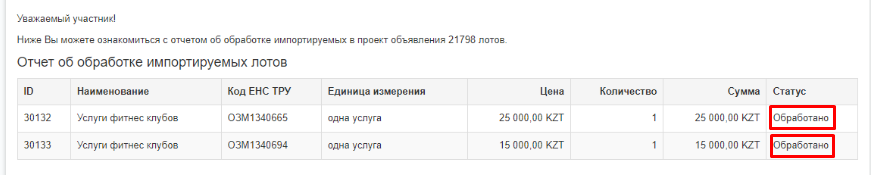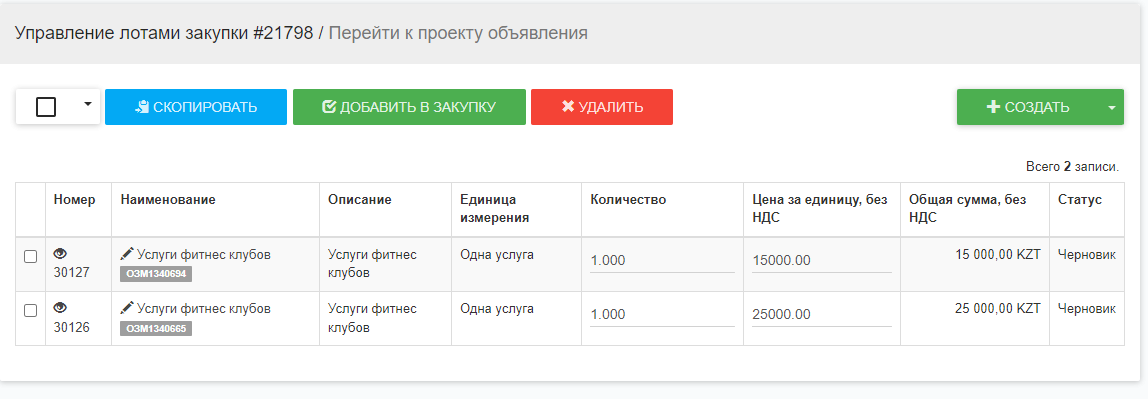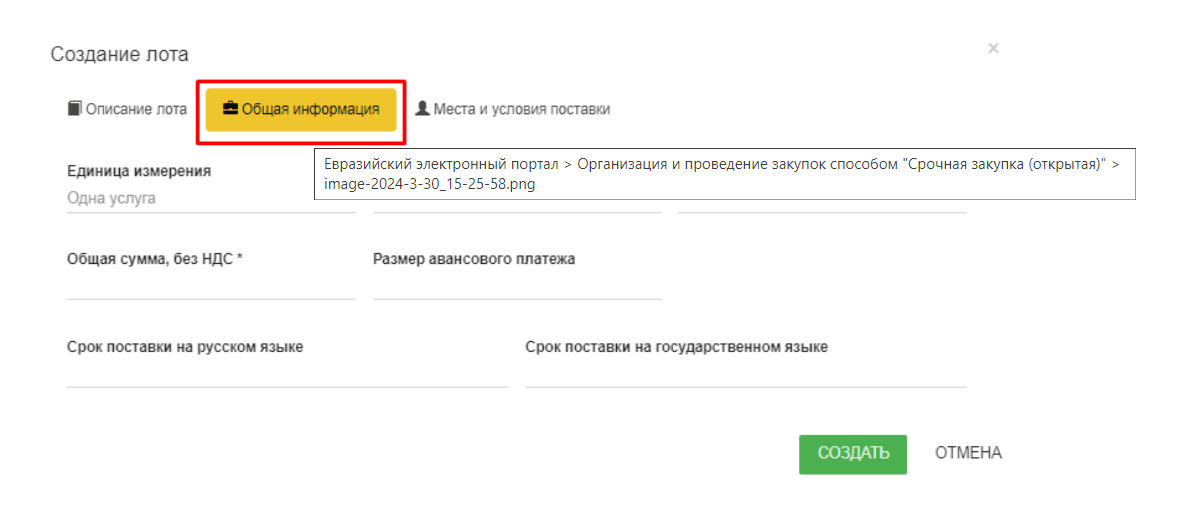...
После нажатия на кнопку "Создать" выйдет форма, где необходимо заполнить все поля:
Наименование на русском/государственном языках | Заполняется вручную |
|---|---|
| Дата начала/окончания приема заявок | Заполняется вручную |
| Способ закупки | Необходимо выбрать из выпадающего списка |
После заполнения нажимаете на кнопку "Далее". Открывается страница "Форма редактирования объявления".
...
Импортирование лотов из шаблона
Наряду с созданием лотов в объявлении в Системе можно импортировать на портал уже готовый шаблон с лотами. Шаблон для заполнения можно взять по следующей ссылке.
№ | Обязательное поле* |
|---|---|
Вид предмета закупок | Обязательное поле* |
Код товара, работы, услуги | Заполняется вручную. Справочник ОЗМ/ОЗУ |
Наименование товара, работы, услуги на гос. языке | Система автоматически заполняет |
Наименование товара, работы, услуги на русском языке | Система автоматически заполняет |
Краткая характеристика (описание) товаров, работ, услуг на гос.языке | Обязательное поле* |
Краткая характеристика (описание) товаров, работ, услуг на русском языке | Обязательное поле* |
Дополнительная характеристика (на государственном языке) | Необязательное поле(Система пропускает) |
Дополнительная характеристика (на русском языке) | Необязательное поле(Система пропускает) |
Единица измерения | Необязательное поле(Система пропускает) |
Количество, объём | Обязательное поле* |
Цена за единицу, тенге без учета НДС | Обязательное поле* При необходимости можно указать 0 |
Общая сумма, утвержденная для закупки, тенге, без учета НДС | Система автоматически заполняет |
Срок поставки товара, выполнения работ, оказания услуг (на гос. языке) | Необязательное поле(Система пропускает) |
Срок поставки товара, выполнения работ, оказания услуг (на русском языке) | Необязательное поле(Система пропускает) |
Инкотермс | Необязательное поле(Система пропускает) |
КАТО | Необязательное поле(Система пропускает) |
Место поставки товара, выполнения работ, оказания услуг (на гос.языке) | Необязательное поле(Система пропускает) |
Место поставки товара, выполнения работ, оказания услуг (на русском языке) | Необязательное поле(Система пропускает) |
Размер авансового платежа, % | Необязательное поле(Система пропускает) |
После того как заполните шаблон необходимо нажать на кнопку Файл
Далее Сохранить как
Необходимо выбрать папку в которую нужно сохранить Шаблон
Необхоимо выбрать тип файла Текст Юникод
Для того чтобы сохранить шаблон необходимо нажать на кнопку Сохранить
После этого система выдает уведомление.Необходимо нажатьна кнопку ОК.
Далее необходимо нажать на кнопку Нет и Отмена.
Далее, необходимо выполнить следующее действие согласно инструкции:
Для импортирования лота из шаблона, перейдите раздел в Список лотов в объявлении/Управление лотами. Нажать на значок списка на кнопке "Создать" и выберите "Импортировать из шаблона".
Система отобразит окно загрузки файлов на Портал.
Убедительно рекомендуется не менять форматы полей шаблона!
После заполнения файла в Excel необходимо сохранить его в формате Текст Юникод (*txt).
- В открывшемся меню необходимо нажать"Выбрать файлы";
- Необходимо выбрать на локальном компьютере загружаемый документ;
- Необходимо дождаться полной загрузки документа.
Системе необходимо некоторое время для обработки документа и добавления пунктов плана, как правило, процесс занимает не более минуты. Система формирует уведомление об окончании загрузки и результаты. С уведомлениями есть возможность ознакомиться в разделе "Уведомления".
В случае если шаблон был заполнен верно, лоты из шаблона появятся в разделе Управление лотами закупки.
Виды уведомлений:
- Лоты успешно импортированы. Можете закрыть это окно. – системное сообщение о том, что лоты успешно доставлены в Систему и начался процесс добавления лотов;
- Импорт лотов не удался. С подробностями Вы можете ознакомиться в отчете в разделе "Уведомления". Можете закрыть это окно. - системное сообщение о том, что файл не доставлен в систему. Процесс добавления лотов в список лотов в объявлении не может быть начат. Данное уведомление может прийти в случае, если вы добавили неверный формат файла для импорта или не заполнили обязательные поля в таблице.
Создание лотов
Чтобы добавить лот в объявление необходимо перейти в раздел "Управление лотами"
...
Внимание! Пункты, отмеченные значком "*" обязательные для заполнения.
| Вид предмета закупки * | Необходимо выбрать из выпадающего списка вид предмета закупок Товар/Работа/Услуга |
|---|---|
| Наименование на русском/государственном языках * | Указать наименование предмета объявления:
|
| Описание на русском/государственном языках * | Ввести краткое описание предмета объявления, заполняется вручную |
| Дополнительная характеристика на русском/государственном языках | Необходимо указать специализированные/детализированные характеристики закупаемых Товаров/Работ/Услуг - заполняется вручную |
- Общая информация:
Внимание! Пункты, отмеченные значком "*" обязательные для заполнения.
| Единица измерения | Система определяет единицу измерения за товар/работу/услугу |
|---|---|
| Количество * | Заполняется вручную |
| Заполняется вручную | |
| Система автоматически определяет общую сумму после того, как заполняется цена за единицу | |
| Заполняется вручную | |
Срок поставки на русском/государственном языках | Заполняется вручную |
- Места и условия поставки
Внимание! Пункты, отмеченные значком "*" обязательные для заполнения.
| Инкотермс | Необходимо выбрать из выпадающего списка |
|---|---|
| Количество | Заполняется вручную |
| Страна/Регион | Необходимо выбрать из выпадающего списка |
| Заполняется вручную |
При необходимости можно добавить второй адрес поставки, нажав на кнопку "Добавить". Адрес поставки также можно добавить, нажав на кнопку "Выбрать из списка" - можно выбрать место поставки из ранее добавленных мест через "Профиль организации" - "Контактные данные".
...